发布时间:2023-12-05 16:55:01 来源:转转大师 阅读量:1860
跳过文章,直接视频压缩在线转换免费>> AI摘要
AI摘要本文介绍了如何有效压缩MP4视频文件的三种方法。首先,可使用在线视频压缩工具如转转大师、Online UniConverter和CloudConvert进行压缩,适合小于100m的视频文件。其次,推荐使用专业软件如转转大师进行压缩,支持一键批量压缩多种文件,并可自定义压缩参数。最后,对于技术经验的用户,可以使用FFmpeg命令行工具进行视频压缩,通过运行适当的命令并指定参数来完成。这些方法都能解决MP4视频文件过大带来的传输和存储不便问题。
摘要由平台通过智能技术生成
在我们的日常生活中,视频文件往往占据了大量的存储空间。尤其是MP4格式的视频,由于其广泛的应用和兼容性,常常被用于各种设备和平台。但随之而来的问题就是文件体积过大,给传输和存储带来了不便。那么,如何有效地压缩MP4视频,使其既能满足我们的使用需求,又不会损失太多的视频质量呢?接下来,我们将详细介绍几种压缩MP4视频的方法。
市面上有许多在线工具,如转转大师、Online UniConverter和CloudConvert,它们允许用户上传MP4视频并在线进行压缩,无需下载和安装软件,下面以转转大师在线视频压缩操作为例。
操作如下:
1、打开在线视频压缩网址:https://pdftoword.55.la/videocompress/

2、进入视频压缩界面,上传你要压缩的视频,在线压缩适合视频文件小于100m的,如果超过100m还是要下载客户端进行压缩哦。

3、文件上传后先别急着开始转换。

4、看一下有没有需要设置一下的,如果有要求的话,可以根据自己的需求来选择。然后再点击开始压缩。

5、压缩完成,点击下载就可以得到压缩后的视频文件了。
转转大师是一款专业智能的电脑压缩软件,支持一键批量压缩图片、视频、PDF、Word、PPT多种文件,可自定义压缩参数,高清无损,快速压缩。适用于教育学习、日常办公、电子商务、平面设计等场景,轻松提高工作和学习效率。
操作如下:
1、如果需要压缩大的视频文件或者是批量压缩视频,那么就需要用到转转大师客户端了,在首页下载客户端然后安装打开。

2、选择文件压缩-视频压缩,然后就可以添加视频进行压缩了,如果需要批量压缩视频,可以添加文件夹这样就可以批量导入视频了。

3、视频上传后,设置一下压缩类型、输出格式和保存路径然后点击开始转换。

4、压缩完成,还可以对比一下压缩前后的大小,打开视频就可以查看压缩后的视频文件了。
这是一个强大的多媒体处理工具,可以通过命令行进行视频压缩。
操作如下:
1、这对于有一些技术经验的用户可能更合适。
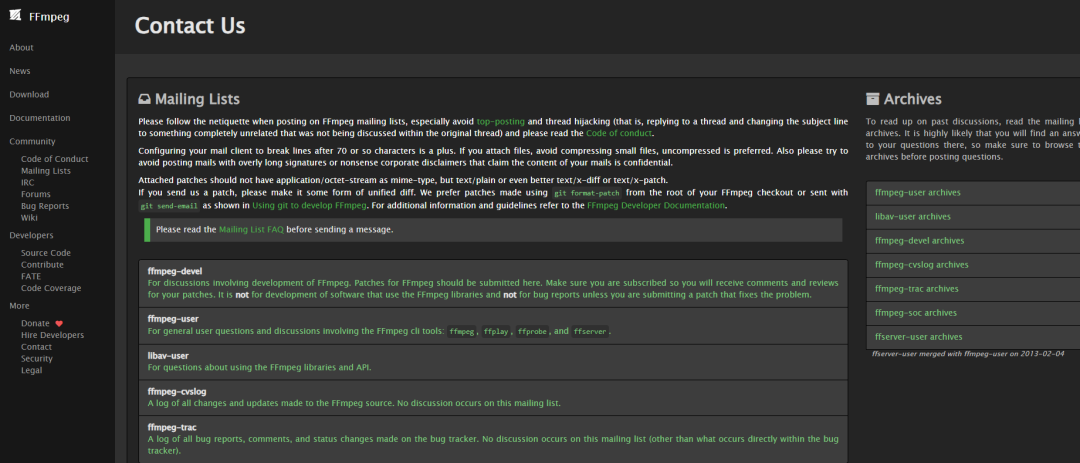
2、在命令行中运行适当的FFmpeg命令,指定输入和输出文件路径以及其他参数。
上面三个方法都可以解决mp4视频太大怎么压缩的问题,希望这篇文章可以帮助你解决问题!【mp4视频太大怎么压缩?3个方法教你有效减小存储体积!】相关推荐文章: 返回转转大师首页>>
我们期待您的意见和建议: